win10怎样启用安装.net framework3.5?Win10启用.NET框架3.5操作教程
脚本之家
win10怎样启用安装.net framework3.5?win10系统已不支持Sql Server 2005,现在安装Sql Server 2014,但是win10系统在安装过程会出现错误,提示.net framework3.5未安装,遇到这样情况怎么办呢?那么win10系统如何安装.net framework3.5,本文小编介绍详细解决步骤,其实操作非常简单,希望对各位有帮助。
Win10启用安装.net framework3.5操作教程
1、首先,双击打开桌面上的“控制面板”图标。(也可以在左下角搜索框输入控制面板来快速找到。)

2、打开控制面板后,单击“程序”。

3、在“程序”选项中打开“启用或关闭Windows功能”。

4、之后会打开“Windows功能”对话框。会看到“.NET Framework 3.5”选项。

5、单击“.NET Framework 3.5”选项前的“+”号,会出现两项选择项,都要勾选,然后单击“确定”。
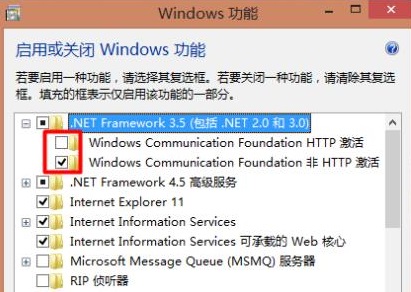
6、等待一会儿,“.NET Framework 3.5”功能就安装完成了。

以上就是win10怎样启用安装.net framework3.5?Win10启用.NET框架3.5操作教程的详细内容,更多关于win10怎样启用net framework3.5的资料请关注脚本之家其它相关文章!
